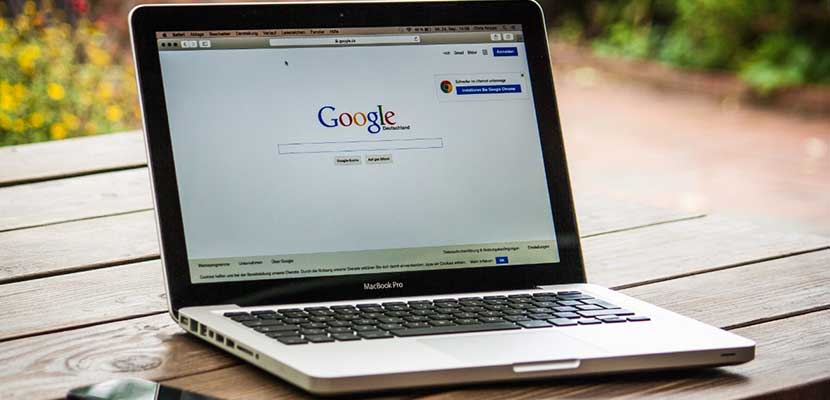Apakah kalian pernah mengalami masalah laptop tidak bisa connect Hotspot ? jika demikian, kalian wajib menyimak artikel ini sampai akhir. Soalnya dibawah ini kami memiliki informasi seputar penyebab hingga solusi dari masalah tersebut.
Laptop yang tidak bisa connect Wifi atau Hotspot umumnya disebabkan oleh masalah jaringan. Dalam kasus ini tentu modem Wifi yang digunakan sebagai Hotspot mengalami sinyal jelek atau bahkan kehabisan kuota.
Terlebih bagi kalian yang seringkali menggunakan data seluler sebagai Hotspot laptop, kalian perlu mengecek sisa kuota secara rutin. Selain itu, masalah tidak bisa connect Hotspot juga bisa disebabkan oleh perangkat laptop yang digunakan.
Salah satunya adalah terdapat masalah pada IP Address maupun Hardware Wifi di laptop. Nah, untuk mengatasi masalah tersebut kami telah menyiapkan langkah-langkahnya dibawah ini lengkap dengan apa saja yang menyebabkan laptop gagal connect Hotspot.
Kenapa Laptop Tidak Bisa Connect Hotspot ? Ini Dia Penjelasannya Lengkap Dengan Solusi Termudah
Laptop Tidak Bisa Connect Hotspot

Sebagai pengguna laptop, pasti kalian pernah mengalami masalah koneksi berupa tidak bisa connect hotspot. Hal tersebut tentu sangat menganggu aktivitas kita menggunakan laptop. Nah, masalah ini biasanya disebabkan oleh beberapa hal berikut ini :
- Terjadi masalah jaringan pada koneksi hotspot.
- Kuota internet yang digunakan tethering telah habis.
- Hotspot telah melebihi kapasitas perangkat pengguna.
- Adanya mailware pada laptop yang digunakan.
Cara Mengatasi Laptop Tidak Bisa Menggunakan Hotspot
Kemudian untuk mengatasi masalah laptop tidak connoct hotspot kami memiliki beberapa metode mudah. Untuk lebih jelasnya, langsung saja simak tutorialnya dibawah ini :
Cara 1
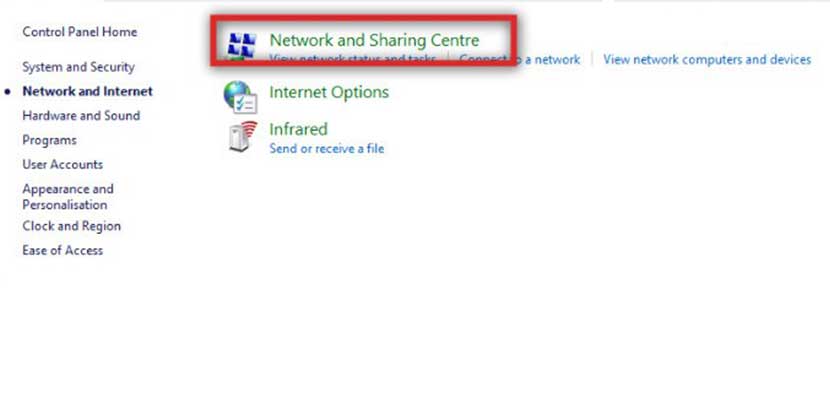
- Klik menu Start pada laptop.
- Setelah itu buka Control Panel -> Network and Internet.
- Pada tampilan selanjutnya kalian klik Network and Sharing Centre -> Adapter Setting.
- Jika sudah klik dua kalia pada Internet Protocol Version 4.
- Kemudian klik Obtain IP Address Automatically dan Obtain DNS Server Address Automatically.
- Terakhir, klik OK untuk mengakhiri proses.
Cara 2
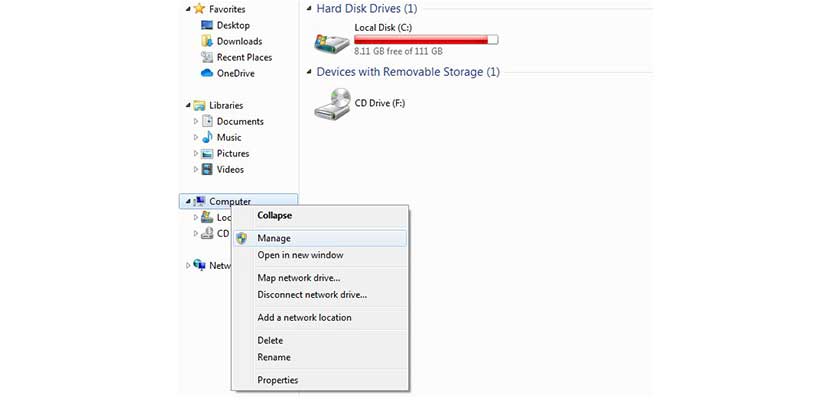
- Klik kanan pada menu Computer.
- Setelah itu pilih Manage -> Device Manager.
- Pada tampilan selanjutnya carilah menu Network Adapter.
- Jika mendapati simbol ( ! ) berarti ada masalah pada driver laptop kalian.
- Untuk mengatasinya silahkan klik kanan pada hardware Wifi / hotspot kalian.
- Selanjutnya pilih Uninstall.
- Jika sudah klik kanan -> Scan for Hardware Changes.
- Kemudian laptop akan mulai melakukan install ulang driver hardware Wifi / Hotspot.
- Terakhir, coba hubungkan kembali laptop ke Hotspot.
Tips Aman Menggunakan Hotspot di Laptop

Selain informasi diatas, kami juga memiliki tips menarik agar aman saat menggunakan Hotspot di laptop. Tips ini tentu sangat bermanfaat bagi kalian sering gonta-ganti Hotspot untuk memperoleh koneksi internet di laptop. Tips tersebut antara lain sebagai berikut :
- Rutin menghapus sampah melalui CCleaner setelah menggunakan Hotspot.
- Hindari connect Hotspot di sembarang tempat.
- Usahakan tidak mengakses data pribadi ketika sedang connect Hotspot di tempat umum.
- Jangan mengakses situs-situs berbahaya saat connect Hotspot karena bisa berakibat buruk bagi koneksi maupun perangkat yang digunakan.
KESIMPULAN
Itu dia penjelasan seputar laptop gagal connect Wifi yang berhasil Gadgetized.net rangkum untuk kalian. Selain itu, kami juga menjelaskan bagaimana cara mengatasi masalah tersebut dengan mudah. Nah, bagi yang sering menggunakan Hotspot untuk tethering ke laptop, kalian bisa menerapkan beberapa tips yang kami sajikan diatas guna keamanan.